So zeichnen Sie auf einem Foto auf dem iPhone

Erfahren Sie, wie Sie auf einem Foto auf Ihrem iPhone zeichnen können. Unsere Schritt-für-Schritt-Anleitung zeigt Ihnen die besten Methoden.

Erscheint Ihre Datei oder Ihr Ordner auf einem USB-Stick nach dem Verbinden mit dem PC/Laptop wie dieses Symbol?

?
Nun, Liebes, das ist ein Zeichen dafür, dass Ihr Pendrive von Shortcut Virus entführt wurde .
Ich weiß, wie ärgerlich diese Situation ist, in der Sie auf keine Ihrer Dateien oder Ordner in Pendrive zugreifen können. Aber keine Sorge, Sie können wieder auf Ihre Daten zugreifen, indem Sie den Shortcut-Virus vom Pendrive entfernen .
In diesem Artikel habe ich jedoch einige der besten Tricks besprochen, um den Shortcut-Virus von Pendrive zu entfernen, ohne Daten zu verlieren .
Führen Sie also eine dieser Methoden aus, um Viren dauerhaft vom Pendrive zu entfernen .
Bevor Sie direkt in den Fixes-Bereich springen. Werfen wir einen kurzen Blick darauf, was dieser Shortcut-Virus ist und wie er funktioniert.
Was ist ein Shortcut-Virus?
Der Shortcut-Virus ist ein bösartiges Programm, das alle Ihre Dateien und Ordner in ein Verknüpfungssymbol ändert und die ursprüngliche Kopie Ihrer Daten verbirgt.
Shortcut-Viren sind Virenprogrammen sehr ähnlich, da sie die autorun.inf - Malware-Bedrohung auf Ihrem PC überwintern. Dies hilft ihnen, die automatische Ausführung ihrer bösartigen Datei in Ihrem Systemhintergrund durchzuführen. Letztendlich werden alle vorhandenen Dateien auf Ihrem infizierten Gerät sehr bald unzugänglich, verschlüsselt und in einer Verknüpfung mit der Erweiterung .lnk versteckt .
Wie funktioniert ein Shortcut-Virus?
Für ein klares Verständnis des Shortcut-Virus müssen Sie zunächst etwas über Autorun wissen.
Windows führt eine Datei namens autorun.inf ein, wenn externe Geräte wie USB, CDs, DVDs, Speicherkarten, SD-Karten usw. mit dem PC verbunden sind. Grundsätzlich sind solche AutoRun-Funktionen mit dem Ziel konzipiert, das PC-Erlebnis zu verbessern.
Heutzutage haben böswillige Programmierer diese AutoRun-Funktion infiziert. Jede Art von Virus von einem USB-Flash kann einfach an diese autorun.inf angehängt werden.
Das bedeutet also, dass zwei Aufgaben gleichzeitig von Ihnen ausgeführt werden. Einer installiert einen Virus und der zweite schließt Ihren USB-Stick an.
Danach wird der Virus Dinge tun, für die er programmiert ist. Einige Viren wurden entwickelt, um Keylogger in Ihren PC einzufügen . Durch diese Keylogger verfolgen Hacker Ihre Tastenanschläge, um persönliche Daten wie Finanzinformationen, Passwörter usw. zu stehlen.
Shortcut Virus Spread Path: Shortcut Virus-infizierter PC > Infizieren Sie externe Speichergeräte wie USB-Stick, Speicherkarte, Flash-Laufwerk > verbreiten Sie die Infektion auf gespeicherte Dateien und Daten > verstecken oder verschlüsseln Sie sie, indem Sie eine Shortcut-Datei erstellen
Wie entferne ich den Shortcut-Virus vom USB-Stick, ohne Daten zu verlieren?
Um den Shortcut-Virus von Pendrive zu entfernen , habe ich einige der besten Korrekturen aufgelistet. Alle Korrekturen werden mit vollständigen Schritten erklärt. Befolgen Sie also eine dieser Methoden nach Ihren Wünschen.
Methode Nr. 1: Virus vom USB-Stick entfernen, ohne Daten mit CMD zu verlieren
Sie können versuchen , den Shortcut-Virus von USB-Stick, Speicherkarten, PC, Festplatte usw. mit der Befehlszeile oder cmd zu entfernen . Hier haben wir erklärt, wie man den Shortcut-Virus mit CMD auf zwei verschiedene Arten vom Pendrive entfernt . Seien Sie jedoch vorsichtig, da die unangemessene Verwendung von Eingabeaufforderungen Sie in ein ernstes Problem bringen kann. Folgen Sie einfach den unten angegebenen Schritten.
1. Drücken Sie auf Ihrer Tastatur gleichzeitig die Tasten Windows + R. Sehr bald werden Sie sehen, dass der Run Wizard automatisch auf Ihrem Systembildschirm geöffnet wird.
2. Geben Sie im Feld des Assistenten AUSFÜHREN CMD ein und drücken Sie dann die Eingabetaste .
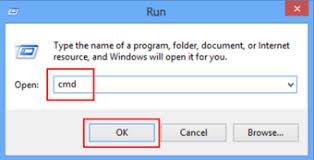
3. Dadurch wird die Eingabeaufforderung auf Ihrem PC geöffnet . Überprüfen Sie auch, ob Ihr USB-Flash-Laufwerk oder PenDrive richtig mit Ihrem PC verbunden ist oder nicht.
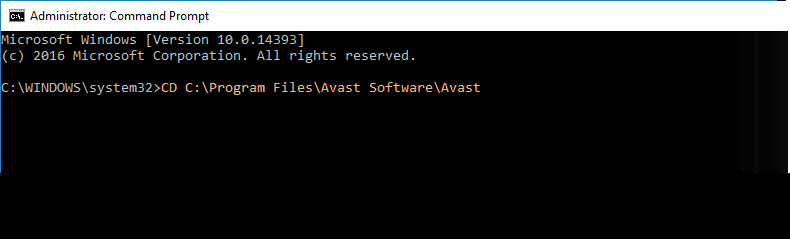
4. Geben Sie in Ihrem geöffneten Eingabeaufforderungsbildschirm „E:“ ein und drücken Sie die Eingabetaste .
Hinweis: Überprüfen Sie, welchen Laufwerksbuchstaben Ihr System nach dem Anschließen des USB-Sticks anzeigt. Sie müssen diesen Laufwerksbuchstaben verwenden, indem Sie „E:“ ersetzen.
5. Geben Sie danach Folgendes ein: del autorun.inf oder del *.lnk und drücken Sie die Eingabetaste.
6. Geben Sie nun ein: attrib -h – r -s /s /d E:\*.* und drücken Sie die Eingabetaste. (Auch hier müssen Sie E: durch den Laufwerksbuchstaben Ihres infizierten Geräts ersetzen).

Methode 2: Erstellen Sie eine BAT-Datei
Eine weitere sehr einfache Möglichkeit, den Shortcut-Virus mit CMD zu entfernen, besteht darin, eine BAT-Datei zu erstellen.
Dazu müssen Sie zunächst wissen, was eine BAT-Datei ist?
BAT-Dateien sind einfache Textdateien mit einigen Befehlszeilen, die nacheinander ausgeführt werden. Diese Dateien haben die Erweiterung .bat oder .cmd.
Sobald Sie eine solche BAT-Datei erstellt haben, müssen Sie nicht jedes Mal Befehle eingeben. Führen Sie einfach die BAT-Datei aus, um den vorhandenen Verknüpfungsvirus von einem angeschlossenen Gerät oder von Ihrem PC zu entfernen.
Worauf warten Sie noch, um eine BAT-Datei zu erstellen? Befolgen Sie also den unten aufgeführten Schritt, um eine BAT-Datei zu erstellen und den vorhandenen Verknüpfungsvirus von Ihrem PC ODER USB-Stick zu entfernen :
@echo off
attrib -h -s -r -a /s /d G:*.*
attrib -h -s -r -a /s /d G:*.*
attrib -h -s -r -a /s /d G:*.*
@echo complete
Denken Sie daran: Sie müssen G: durch den Laufwerksbuchstaben des infizierten Speichergeräts ersetzen.
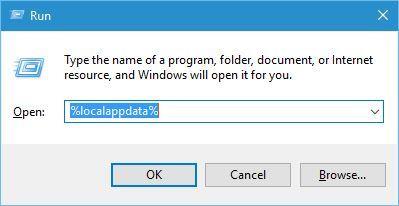
Es besteht eine Wahrscheinlichkeit von 95 %, dass der Shortcut-Virus mit CMD vom Pendrive entfernt wird. Wenn dies Ihr Problem jedoch nicht löst, fahren Sie mit unserem nächsten Fix fort.
Methode 3: Verwenden Sie ein zuverlässiges Antivirenprogramm, um den Shortcut-Virus vom USB-Stick zu entfernen
Wenn das Problem nach der Verwendung der oben genannten manuellen Korrekturen weiterhin besteht, sollten Sie ein effizientes Tool zum Entfernen von Malware ausprobieren .
Dies wird Ihnen sicherlich helfen, den Shortcut-Virus ohne Datenverlust vom Pendrive zu entfernen.
Methode 4: Formatieren Sie Ihren USB-Stick, um den Shortcut-Virus zu entfernen
Die letzte verbleibende Lösung besteht darin, Ihren Pendrive zu formatieren, aber die Durchführung dieser Methode hat auch einige Bedingungen. Tun Sie dies nur, wenn Sie über eine ordnungsgemäße Sicherung Ihrer Daten verfügen, da sonst nach dem Formatieren des USB-Sticks vollständige Daten verloren gehen.
Im Vergleich zu anderen Ansätzen kann der Pendrive-Shortcut-Virus zweifellos schneller formatiert werden.
Führen Sie die folgenden Schritte nacheinander aus, um einen USB-Stick zu formatieren.
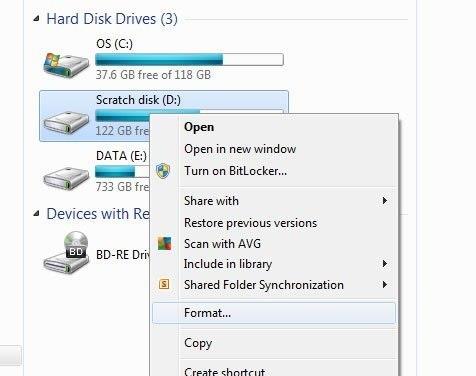
Methode 5: Löschen Sie verdächtige Schlüssel im Registrierungseditor
Bei dieser Methode entfernen wir einige verdächtige Schlüssel im Zusammenhang mit Verknüpfungsviren aus dem Registrierungseditor . Lassen Sie uns wissen, wie dies zu tun ist.
1. Drücken Sie auf Ihrer Tastatur die Taste Windows + R zusammen. Geben Sie im geöffneten Feld Ausführen den Text Regedit ein und drücken Sie die Eingabetaste.
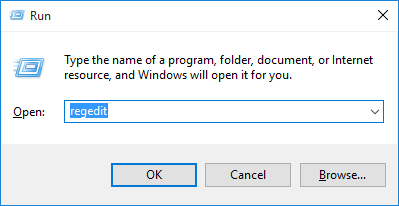
2. Dadurch wird der Registrierungseditor auf Ihrem Bildschirm geöffnet . Folgen Sie nun dem Pfad: HKEY_CURRENT_USER > Software > Microsoft > Windows > CurrentVersion > Run.
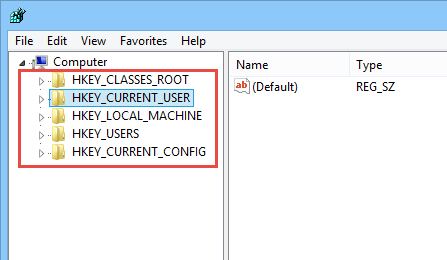
3. Suchen Sie in den aufgelisteten Programmen nach verdächtigen Schlüsseln.
Namen einiger verdächtiger Schlüssel sind WXXKYz , OUzzckky , ZGFYszaas , odwcamszas , etc. nachdem Sie diese gelöscht haben.
Notiz:
Das Löschen des falschen Registrierungsschlüssels kann zu schwerwiegenden PC-Problemen führen, einschließlich Fehlfunktionen von PC-Funktionen oder unsachgemäßer Ausführung von Systemanwendungen.
Führen Sie daher alle Vorgänge im Registrierungseditor sehr sorgfältig durch.
Fazit :
Jetzt, da Sie wissen, wie man Shortcut-Viren vom Pendrive entfernt , machen Sie Ihre Pendrive-Daten virenfrei.
Ich möchte auch allen meinen Lesern vorschlagen, eine gute Angewohnheit zu haben, Sicherungskopien Ihrer Daten an mehreren Orten aufzubewahren, nicht nur auf einem Gerät. Wenn Sie über ein ordnungsgemäßes Backup verfügen, müssen Sie sich keine Sorgen über Viren- oder Korruptionsprobleme machen.
Erfahren Sie, wie Sie auf einem Foto auf Ihrem iPhone zeichnen können. Unsere Schritt-für-Schritt-Anleitung zeigt Ihnen die besten Methoden.
TweetDeck ist eine App, mit der Sie Ihren Twitter-Feed und Ihre Interaktionen verwalten können. Hier zeigen wir Ihnen die Grundlagen für den Einstieg in TweetDeck.
Möchten Sie das Problem mit der fehlgeschlagenen Discord-Installation unter Windows 10 beheben? Wenden Sie dann die angegebenen Lösungen an, um das Problem „Discord kann nicht installiert werden“ zu beheben …
Entdecken Sie die besten Tricks, um zu beheben, dass XCOM2-Mods nicht funktionieren. Lesen Sie mehr über andere verwandte Probleme von XCOM2-Wotc-Mods.
Um den Chrome-Fehler „chrome-error://chromewebdata/“ zu beheben, nutzen Sie erprobte Korrekturen wie das Löschen des Browsercaches, das Deaktivieren von Erweiterungen und mehr.
Einer der Vorteile von Spotify ist die Möglichkeit, benutzerdefinierte Wiedergabelisten zu erstellen und das Bild der Wiedergabeliste anzupassen. Hier ist, wie Sie das tun können.
Wenn RCS bei Samsung Messages nicht funktioniert, stellen Sie sicher, dass Sie lokale Daten von Carrier-Diensten löschen, deinstallieren Sie die Updates oder versuchen Sie es mit Google Messages.
Beheben Sie den OpenGL-Fehler 1282 (Ungültiger Vorgang) in Minecraft mit detaillierten Korrekturen, die im Artikel beschrieben sind.
Wenn Sie sehen, dass der Google Assistant auf diesem Gerät nicht verfügbar ist, empfehlen wir Ihnen, die Anforderungen zu überprüfen oder die Einstellungen zu optimieren.
Wenn Sie DuckDuckGo loswerden möchten, ändern Sie die Standardsuchmaschine, deinstallieren Sie die App oder entfernen Sie die Browsererweiterung.

![BEHOBEN: Discord-Installation in Windows 10 fehlgeschlagen [7 einfache Lösungen] BEHOBEN: Discord-Installation in Windows 10 fehlgeschlagen [7 einfache Lösungen]](https://luckytemplates.com/resources1/images2/image-2159-0408150949081.png)
![Fix XCOM2-Mods funktionieren nicht [10 BEWÄHRTE & GETESTETE LÖSUNGEN] Fix XCOM2-Mods funktionieren nicht [10 BEWÄHRTE & GETESTETE LÖSUNGEN]](https://luckytemplates.com/resources1/images2/image-4393-0408151101648.png)





